Så här ställer du in RAID i Windows
Den här artikeln ingår i RAID-serien:
- MTE förklarar: Vad är RAID?
- Så här ställer du in RAID i Windows
- Så här ställer du in RAID i Linux
- Så här ställer du in RAID i MacOS Sierra
Innan du installerar RAID i någon form, här är några förutsättningar du behöver ha:
- Två eller flera hårddiskar av samma storlek och hastighet. Samma märke eller modell är inte nödvändigt, men det är ett enkelt sätt att se till att specifikationerna matchar alla. Att kombinera en SSD med en hårddisk, till exempel, kommer bara att göra SSD-koden så långsam som hårddisken och begränsa lagringsutrymmet till SSD: s relativt små kapacitet, vilket effektivt förstör fördelarna med båda alternativen.
- Du behöver ett kompatibelt operativsystem. Den här guiden kommer att täcka de tillgängliga alternativen i Windows 7 och 8; Det ska dock noteras att personer som kör Windows Server får tillgång till fler RAID-arrayalternativ än hemanvändare.
- (Valfritt) En extern lagringsenhet för säkerhetskopiering, om något skulle gå fel.
Skapa en systembackup (VIKTIGT)
Första är första; gör en säkerhetskopia . RAID är inte ett substitut för att ha en backup-enhet, och installation av RAID kan vara en riskabel process - riskera inte din personliga information och datorns stabilitet i onödan. Vi har guider om att skapa systembackups för både Windows 7 och Windows 8.1.
Förbereda dina enheter
Se till att alla hårddiskar är ordentligt anslutna och säkrade i din dator. Om de enheter du vill använda för din RAID-array redan formateras eller används, måste du torka diskarna ren innan de ställs in för RAID. Att göra detta:
1. Höger Windows-tangenten och skriv "Diskhantering" och välj sedan "Skapa och formatera hårddiskpartitioner".
2. Högerklicka på den eller de enheter du tänker använda för din RAID-array och välj sedan "Radera volym".
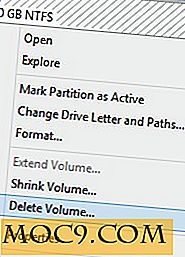
När alla enheter du tänker använda visas som odelat utrymme, är du redo att fortsätta. Observera att du inte ska använda din primära hårddisk (den med ditt operativsystem) i en RAID-array vid denna punkt.
Välja din RAID Array
Först måste du veta vilka versioner av RAID ditt operativsystem stödjer.
Windows 7 har:
- RAID 0 - Ökar prestanda genom att sprida data över flera enheter. Denna teknik kallas "data striping." (Endast Pro / Ultimate)
- RAID 1 - Speglar skivorna, vilket gör att alla innehåll är identiska. Ger en prestationsökning i lästider, men skrivtiderna är desamma.
- JBOD - Står för "bara en massa diskar", behandlar bara flera hårddiskar som en. Inte teknisk en RAID-konfiguration.
Windows Server har alla dessa alternativ också, med tillägg av RAID 5, som kräver tre eller flera diskar och erbjuder överlägsen prestanda och fel tolerans. Konsumenter föredrar vanligen 0 eller 1, dock.
Windows 8 har RAID 0, 1 och 5 ekvivalenter i form av lagringsutrymmen, som vi kommer att utarbeta om snart.
När du väl har bestämt vilken version av RAID du vill, är det dags att få den installerad.
Konfigurera RAID (Windows 7)

Med det odelade utrymmet du har skapat i Diskhanteraren högerklickar du och väljer Ny spannad, randig eller speglad volym.
Spanned Volume är JBOD, som kombinerar flera diskens lagring i en. Använd detta om du vill ha mer lagring.
Striped Volume är RAID 0, som använder din kombinerade enhet för en prestationsökning och ett lagringsutrymme. Använd detta om du vill ha mer fart ut ur din enhet.
Speglad volym är RAID 1, vilket ökar läsningens prestanda och klonar enheterna till varandra utan att öka skrivtid eller lagring. Använd detta om du vill ha en hastighetsökning och ökad säkerhet men behöver inte mer lagring.
Efter att du har valt ditt alternativ måste du följa Fils instruktioner genom att ange en drivbrev efter eget val och formatera de aktuella enheterna. Inga inställningar behöver ändras här, men du måste lägga till de skivor du vill använda för din array just nu.
När du är klar är du klar. Om du kontrollerar "Min dator" eller "Diskhantering" ska du se en enda, ny enhet som visas baserat på det RAID-alternativ du valt.
Konfigurera RAID (Windows 8)
Stegen ovan kan också utföras i Windows 8 via "Storage Spaces" om du inte vill använda Diskhantering. Lagringsutrymmen är inte tekniskt RAID, men de fungerar i huvudsak på samma sätt - de erbjuder enkla, spegel- och paritetsutrymmen, som är respektive motsvarar RAID 0, RAID 1 respektive RAID 5.
För att öppna "Storage Spaces", tryck på Windows-tangenten, skriv in "Storage Spaces, " och välj det.

En gång i lagringsutrymmen behöver du bara välja "Skapa ny pool och lagringsutrymme" och sedan de enheter du vill ha i din nya array.
Därefter måste du välja vilken sorts resiliency du vill ha: Enkel (RAID 0), Två / Trevägsspegel (RAID 1) eller till och med Paritet (RAID 5).
När du är klar med att välja dina alternativ klickar du bara på "Skapa lagringsutrymme" och du är klar!







